1.怎么調整磁盤分區的大小
在買電腦裝機時,磁盤分區與設置分區大小的問題一般都是由裝機人員設定的,這點并沒有引起太多購買者的注意。一般情況下在裝機時都將一個磁盤分成4個分區,有時候是系統分區C盤太小,數據盤太多或C盤太多,其它數據盤太小。甚至還有一個硬盤的所有容量都劃分給系統盤使用。總之就是磁盤分區可能不合理,這時怎么解決呢?這時就需要重新調整硬盤分區的大小,下面是分區助手調整分區大小的操作步驟。
調整分區實例
任務環境:
假設用戶的Windows 7系統中有一個36GB磁盤,其上有3個分區,一個是100MB的保留分區E盤,第二個是系統分區C盤15.01GB,第三個是數據分區F盤20.89GB。
任務目標:
由于這個系統是個Windows7系統,C盤只有15.01GB的容量顯得有點小了,因此想調整系統分區C盤的大小從15GB到20GB。
操作原理:
由于F盤有多余的空間,因此可以從F盤劃分一些空間給C盤。即壓縮F盤到15.90GB,并擴大C盤到20GB。
操作步驟
1、下載免費的分區助手,并安裝到電腦中,然后啟動它,你將看到下面的主界面,同時也可以看到C分區是15.01GB,F分區是20.89GB,如圖所示。
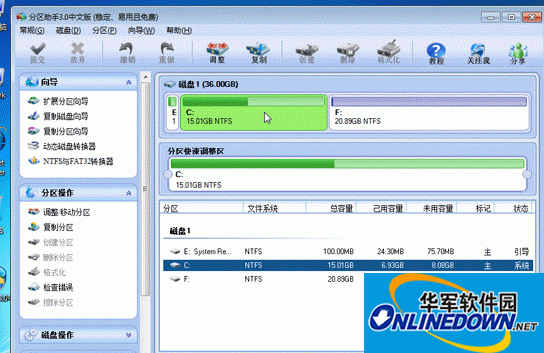
傲梅分區助手
2、現在來縮小(即壓縮)F盤到15.90GB,在F盤上右擊在彈出的菜單中選擇“調整/移動分區”選項,然后你將看到如圖所示的窗口,向右拖動左邊的手柄以縮小F盤15.90GB。
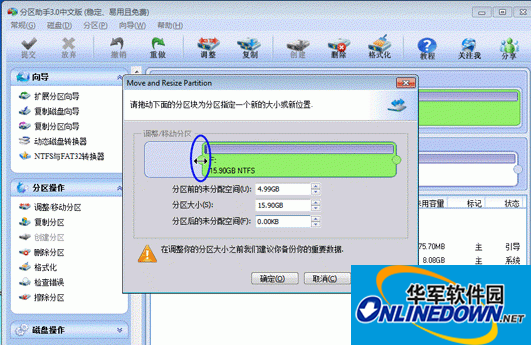
傲梅分區助手